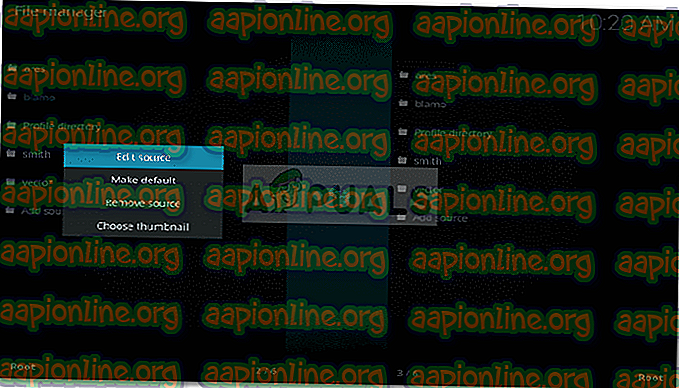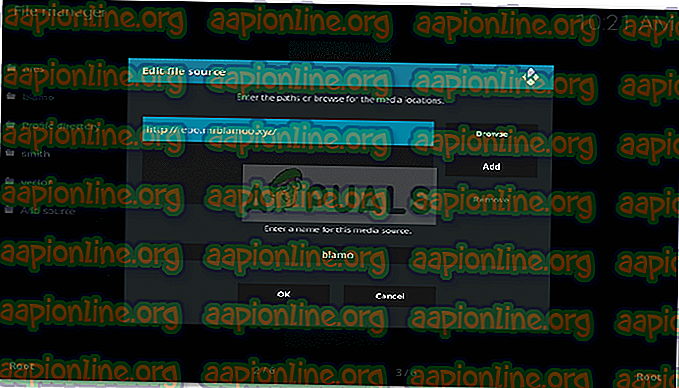Korrektur: Kodi kann Verzeichnisinformationen nicht abrufen
Unterhaltung ist gut; Jeder mag und genießt es. Es gibt heute viele Anbieter von Online-Mediendiensten, zum Beispiel Amazon Prime, Netflix und nicht zu vergessen Hulu . Für manche Menschen ist der Nachteil, dass sie natürlich möchten, dass Sie für ihre Dienste bezahlen. Was könnte ein Ausweg sein? Hier kommt Kodi zum Einsatz . Es handelt sich um einen Open-Source-Anbieter für gemeinnützige Mediendienste, mit dem Sie Fernsehsendungen, Musik, Filme usw. genießen können, ohne einen Cent zu kosten. Allerdings ist alles zu einem Preis erhältlich, dh Sie sehen sich den Inhalt ohne die Zustimmung des Urheberrechtsinhabers an, was Sie in Schwierigkeiten bringen kann.
Zurück zum Thema: Es gibt eine Reihe von Fehlern, die Ihre Spaßzeit bei der Verwendung von Kodi beeinträchtigen können. Einer davon ist der Fehler " Verzeichnisinformationen konnten nicht abgerufen werden ". Es ist nicht wirklich üblich, aber es stört gelegentlich die Unterhaltung eines Menschen, und da Sie dies lesen, sind Sie wahrscheinlich auch darauf gestoßen.

Wodurch wird das Problem verursacht?
Nun, es ist ziemlich einfach. Da Sie hauptsächlich Add-Ons von Drittanbietern für Kodi verwenden; Dies kann auftreten aufgrund
- Schlechte Internetverbindung . In der Regel tritt dieses Problem auf, wenn Ihre Internetverbindung nicht ordnungsgemäß funktioniert, da Ihr Gerät keine Informationen von der Quelle senden / empfangen kann.
- Falsche Quell-URL . Wenn die eingegebene Quell-URL Schreibfehler oder falsche Angaben enthält, können Sie nicht auf den Inhalt zugreifen.
- Das Repository ist abgelaufen . Wie wir bereits erwähnt haben, verwenden Sie wahrscheinlich Addons von Drittanbietern in Kodi. Aus diesem Grund kann es sein, dass das Repository abgelaufen ist oder in ausgeführt wurde.
- Sie können keine Verbindung zur Quelle herstellen . Wenn Sie keine Verbindung zum Repository herstellen können, können Sie die Inhalte nicht genießen.
Um zum eigentlichen Teil zu gelangen, lassen Sie uns nun die möglichen Lösungen für Ihr Problem erörtern:
Lösung 1: Überprüfen Sie Ihre Internetverbindung
Beginnen Sie zuallererst mit der einfachsten und gebräuchlichsten Sache. Überprüfen Sie, ob Ihre Internetverbindung ordnungsgemäß funktioniert. Verwenden Sie Ihren PC oder Ihr Smartphone, das ist egal, stellen Sie sicher, dass Ihre Internetverbindung in Ordnung ist und funktioniert. Wenn Sie danach eine Android-TV-Box oder eine andere verwenden, überprüfen Sie, ob diese ordnungsgemäß mit Ihrem WLAN verbunden ist. Wenn Ihre Verbindung in Ordnung ist, fahren Sie mit der nächsten Lösung fort.
Lösung 2: Überprüfen Sie die Quell-URL
Möglicherweise tritt der Fehler aufgrund einer falschen Quell-URL auf. Um das Repository zu überprüfen, müssen Sie Folgendes tun:
- Gehen Sie zu den Einstellungen von Kodi.
- Suchen Sie dort nach File Manager und tippen Sie darauf.
- Klicken Sie mit der rechten Maustaste auf das jeweilige Repository und klicken / tippen Sie auf Quelle bearbeiten .
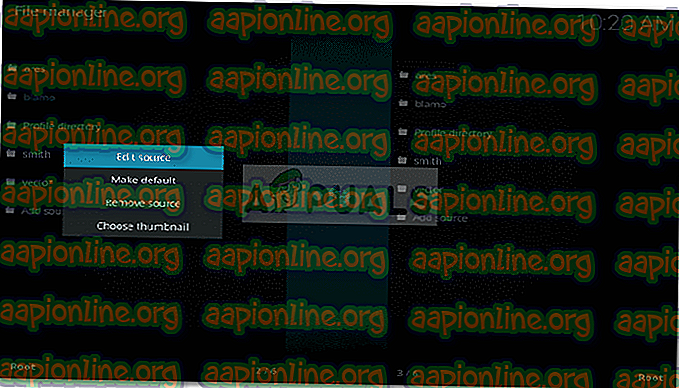
- Tippen Sie auf die URL des Repositorys.
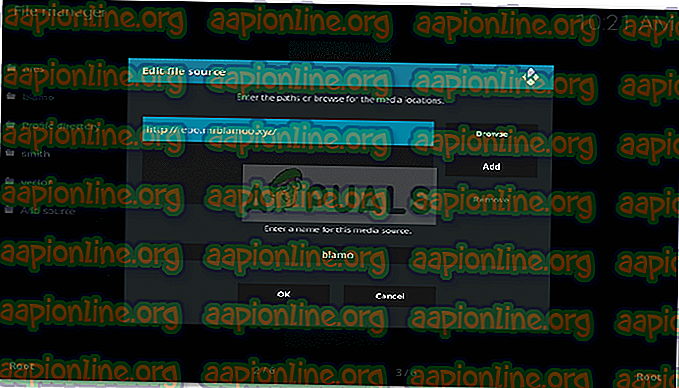
- Überprüfen Sie die URL erneut auf Fehler .
- Stellen Sie sicher, dass die URL nur in Kleinbuchstaben angegeben ist.
- Sobald Sie fertig sind, klicken Sie einfach auf OK und speichern.
Sobald Sie die Schritte ausgeführt haben und die Quell-URL nicht mehr ungewiss ist, können Sie auf Ihrem Computer versuchen, auf die URL zuzugreifen. Wenn es ordnungsgemäß ausgeführt wird, sollte Folgendes angezeigt werden:

Lösung 3: Verwenden Sie ein VPN
Manchmal blockiert etwas Ihren Zugriff auf die Repository-URL. Dies können Einschränkungen sein, die von Ihrem Internetdienstanbieter oder einem anderen Anbieter auferlegt wurden. Um dem auszuweichen, müssen Sie ein VPN verwenden. In der heutigen Welt braucht niemand wirklich eine Einführung in VPNs, aber für diejenigen, die dies tun, sind VPNs Virtual Private Networks, mit denen Sie durch Klonen Ihrer IP-Adresse auf gesperrte oder eingeschränkte Websites zugreifen können.
Es gibt Unmengen von VPNs. Sie können jedes verwenden, bei dem Sie sich wohlfühlen, und loslegen. Wenn Sie nicht auf ein bestimmtes Repository zugreifen möchten, sieht es ungefähr so aus:

Lösung 4: Suchen der neuen Adresse
Wie oben erwähnt, verwenden Sie Add-Ons von Drittanbietern, deren Adresse normalerweise geändert wird, wenn eine Domain deaktiviert wird. Um die neue Adresse zu erhalten, müssen Sie sie wahrscheinlich bei Google testen. Mit etwas Glück werden Sie wahrscheinlich die neue URL finden. Wenn Sie dies nicht können, probieren Sie unsere letzte Lösung aus.
Lösung 5: Verwenden eines alternativen Repository
Schließlich, wenn für Sie nichts wirklich funktioniert, gibt es nur einen Weg für Sie. Suchen Sie nach einem alternativen Repository. Der Grund, warum Sie das Repository nicht zum Laufen bringen können, ist sicherlich, dass dies in durchgeführt wurde. Suchen Sie in einem solchen Fall nach einem alternativen Repository, da die Add-Ons von Drittanbietern meist in verschiedenen Quellen ausgeführt werden.
Um zu überprüfen, ob das Repository in ausgeführt wurde oder nicht, rufen Sie einfach die Quell-URL auf. Wenn das Repository heruntergefahren wurde, wird Folgendes angezeigt:

Hinweis: Bitte beachten Sie, dass wir keine illegalen Inhalte unterstützen. Da Sie in Kodi Add-Ons von Drittanbietern verwenden können, sind die meisten davon wahrscheinlich illegal. Verwenden Sie Kodi und seine Add-Ons legal.